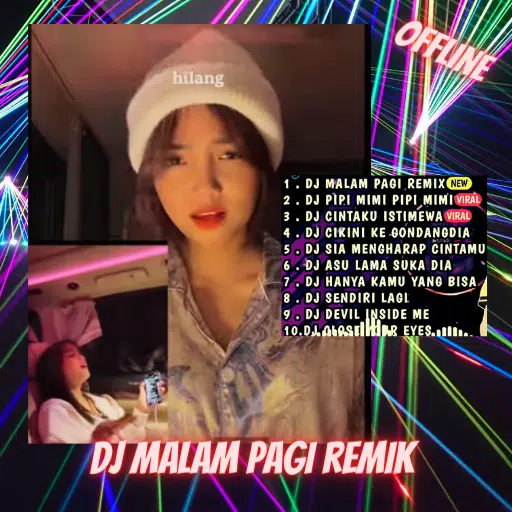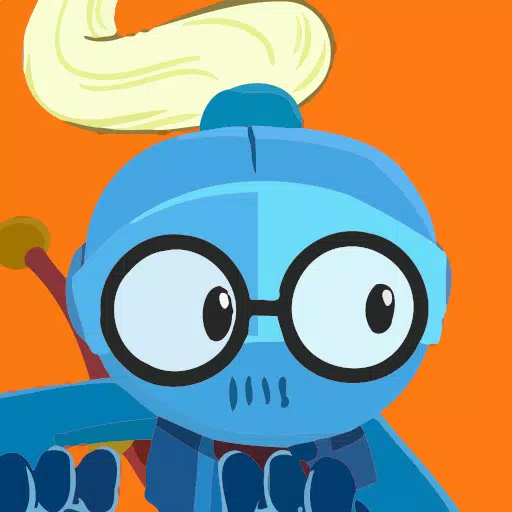Liens rapides
Le pont de vapeur est une centrale de polyvalence, s'adressant non seulement aux joueurs mais aussi aux amateurs de PC portables. Avec son mode de bureau, les utilisateurs peuvent transcender les jeux et s'engager dans diverses tâches informatiques. Une exigence commune parmi les utilisateurs est la possibilité d'accéder à la distance de stockage interne, où SSH entre en jeu.
En fonctionnant sur un système basé sur Linux, le pont Steam prend en charge Secure Shell (SSH), un protocole conçu pour l'accès aux données à distance sécurisée. Cependant, de nombreux utilisateurs ne connaissent pas d'activer et d'utiliser SSH sur leur appareil. Ce guide complet vise à démystifier le processus, fournissant des instructions étape par étape et des informations supplémentaires.
Étapes pour activer SSH sur le pont de vapeur
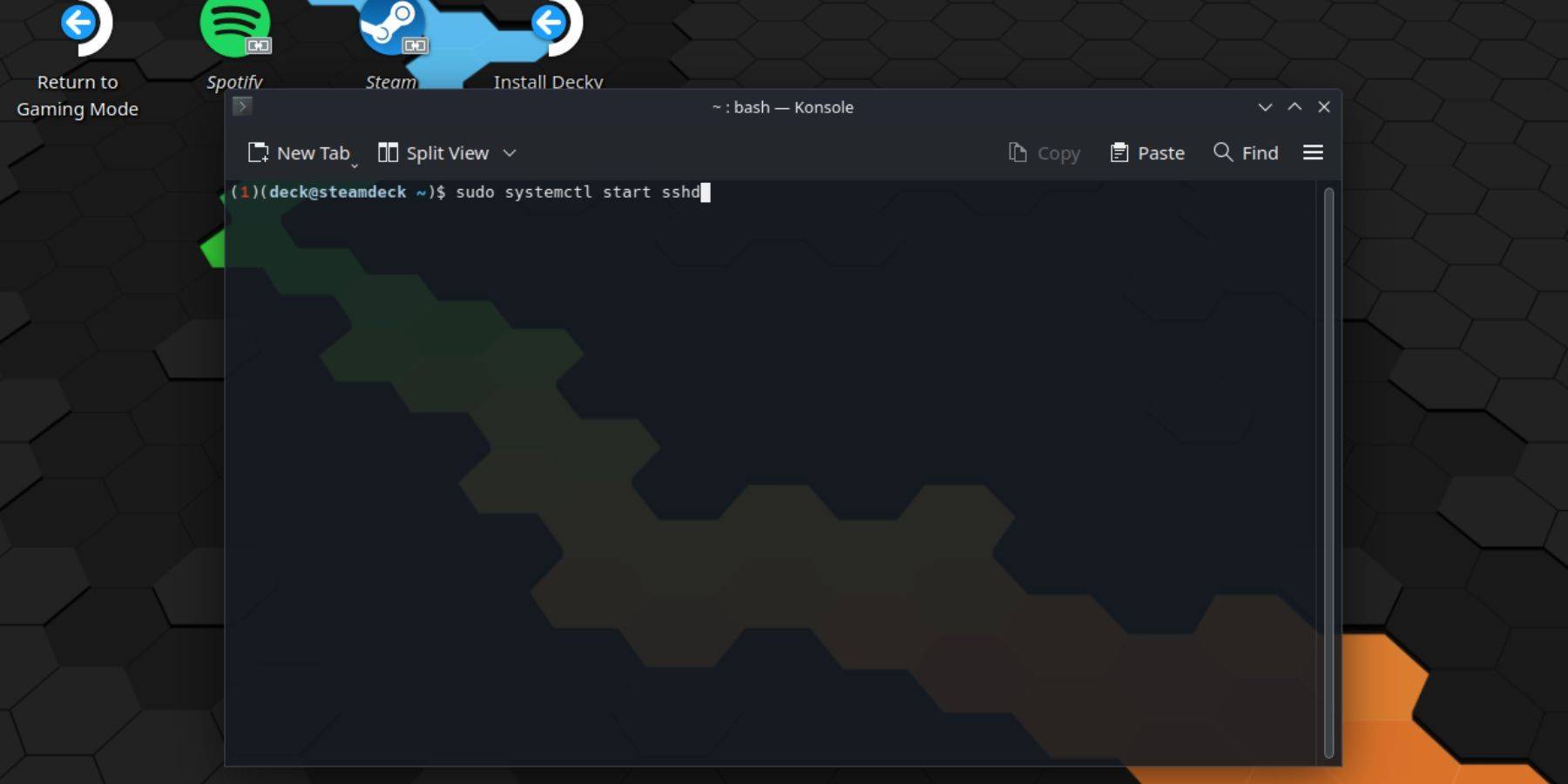 Activer SSH sur votre pont de vapeur est simple. Voici comment le faire:
Activer SSH sur votre pont de vapeur est simple. Voici comment le faire:
- Alimenter sur votre pont de vapeur.
- Appuyez sur le bouton Steam.
- Accédez à Paramètres> Système> Paramètres système> Activer le mode développeur.
- Appuyez à nouveau sur le bouton Steam.
- Sélectionnez Power> Passer en mode Desktop.
- Ouvrez le Konsole à partir du menu Démarrer.
- Définissez un mot de passe si vous ne l'avez pas déjà fait en entrant la commande:
passwd. Suivez les invites pour définir votre mot de passe. - Activez SSH avec la commande suivante:
sudo systemctl start sshd. Pour s'assurer que SSH démarre automatiquement après les redémarrages, entrez:sudo systemctl enable sshd. - Une fois SSH activé, vous pouvez accéder à distance les données de votre jeu de vapeur à l'aide de tout client tiers compatible.
IMPORTANT: Soyez prudent de ne pas supprimer ou de déplacer les fichiers système, car cela pourrait corrompre le système d'exploitation.
Comment désactiver SSH sur le pont de vapeur
Si vous devez désactiver SSH, suivez ces étapes:
- Ouvrez le Konsole à partir du menu Démarrer.
- Entrez la commande pour désactiver SSH:
sudo systemctl disable sshd. Si vous souhaitez arrêter SSH immédiatement, utilisez:sudo systemctl stop sshd.
Comment utiliser SSH pour se connecter au pont de vapeur
 Avec SSH activé, vous pouvez accéder à distance les données de votre jeu de vapeur. Voici comment le faire:
Avec SSH activé, vous pouvez accéder à distance les données de votre jeu de vapeur. Voici comment le faire:
Utilisation d'une application tierce: installez une application comme Warpinator sur votre jeu de vapeur et votre PC. Lancez-les simultanément et vous pourrez transférer facilement des données.
Pour les utilisateurs de Linux: si vous utilisez un PC Linux, aucune application tierce n'est nécessaire. Ouvrez simplement votre gestionnaire de fichiers et entrez le répertoire:
sftp://deck@steamdeckdans la barre d'adresse. Entrez le mot de passe que vous définissez plus tôt pour établir la connexion.

 Maison
Maison  Navigation
Navigation






 Derniers articles
Derniers articles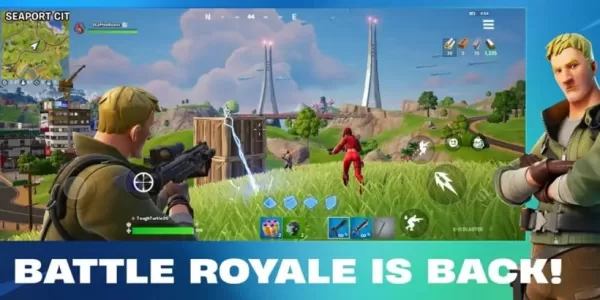
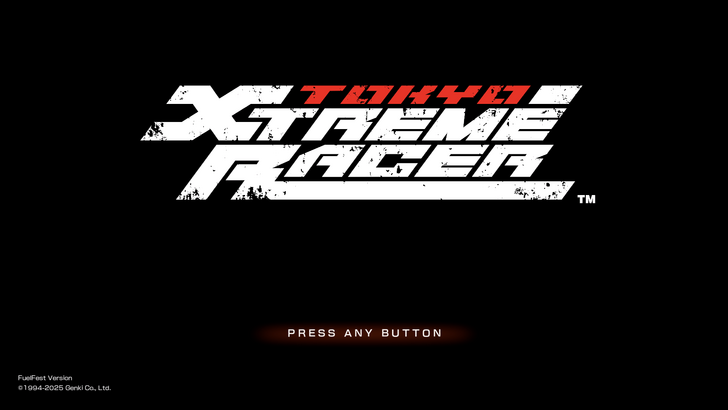
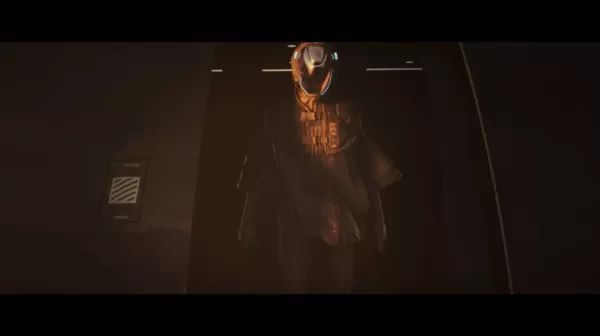








 Derniers jeux
Derniers jeux